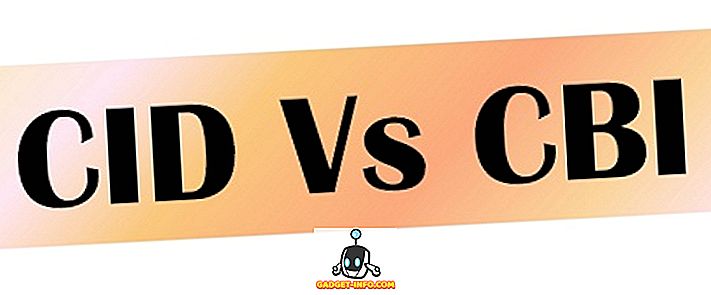Akıllı telefonlar kullanırken hemen hemen herkesin sinirine giren bir şey varsa, ekran döndürme olmalı. Her ne kadar geçmiş yıllardan beri ekran döndürmeyi kapatmanın bir yolu olmadığında işler düzelse de, istediğimiz kadar esnek değil. Yatay modda belirli bir uygulamayı kullanmak, bazılarında ise sadece dikey modda uygulama kullanmak mı istiyorsunuz? Maalesef bunu yapmanın doğal bir yolu yok. Ancak, iyi haber şu ki, bir yol var!
Arabirim boyunca bir ekran yönlendirme modunu zorlamanıza izin veren birkaç uygulama var, ancak belirli uygulamaların ekran yönünü önceden tanımlamanıza izin vermesi nedeniyle Ultimate Rotation Control'ü en çok seviyoruz. Öyleyse, Android'deki farklı uygulamalarda ekran dönüşünü her zaman kontrol etmek istiyorsanız, işte bunun nasıl yapılacağı:
Ultimate Rotation Control uygulamasını etkinleştirin
- Öncelikle, Ultimate Rotation Control uygulamasını Play Store'dan yüklemeniz gerekecektir. Uygulama 7 günlük ücretsiz deneme için kullanılabilir, ardından lisans anahtarını satın almanız gerekir (2, 99 ABD doları).
- Uygulamayı ilk açtığınızda Erişilebilirlik ayarlarında uygulamaya erişim izni vermeniz gerekir.

- Bir kez yapılır, uygulama açılacak ve seçeneklerin bir bolluk göreceksiniz. Uygulamanın döndürme ayarlarını açmak için düğmeyi sağ üst köşeden değiştirebilirsiniz.

Genel bir yönlendirme belirleyin
Uygulamadaki ilk seçenek, tüm arayüz boyunca bir ekran yönü ayarlamanıza izin veren “Genel döndürme” dir. İşte uygulamada mevcut olan farklı ekran yönlendirme seçenekleri:
- Otomatik : Android'in tercihlerine uygun normal ekran döndürme seçeneği.
- Zorlamalı Otomatik : Baştan sona otomatik modu etkinleştirir ve kendi tercihleri olsa bile diğer uygulamaları da izlemeye zorlar.
- Zorlamalı 3/4 Otomatik : Yalnızca dikey, yatay ve ters yatay modları içeren otomatik mod (yalnızca akıllı telefonlar için)
- Akımı Kilitle : Adından da anlaşılacağı gibi, ekranı geçerli yönde kilitler.
- Otomatik Portre : Portreden ters portre'ye otomatik olarak geçer.
- Portre : Portre moduna kilitlenir.
- Ters Portre : Ekranı ters portre ile kilitler.
- Otomatik Manzara : Manzara ve ters manzara arasında otomatik olarak geçiş yapar.
- Ters Yatay : Ekranı ters yatay olarak kilitler.

Belirli uygulamalar için ekran yönünü ayarla
Bahsettiğimiz gibi, Ultimate Rotation Control farklı uygulamalar için farklı ekran yönleri ayarlamanıza izin verir. Uygulamada, uygulama başına bir bölüm bulacaksınız, burada "Uygulama Başına ayarları" na dokunun ve yüklenen tüm uygulamaların bir listesini göreceksiniz. Ardından, bir uygulamaya dokunup yukarıda belirtilen seçeneklerden bir ekran yönü seçebilirsiniz . İşte bu ve bir kez yapıldığında, uygulama seçilen ekran yönünde her zaman açılacaktır.

Özel durumlar için rotasyon ayarla
Uygulama, kilit ekranı için ve cihazın yerleştirildiği zaman, bir klavye takılıyken, kulaklık takılıyken ve cihaz şarj olurken olduğu gibi durumlar için ekran yönünü seçmenize izin verir.

Bunun dışında, hareket halindeyken ekran döndürme ayarlarını değiştirmenize izin veren bir bildirim menüsü görmeyi seçebilirsiniz. Uygulama ekran yönlerini değiştirdiğinde, kızartma mesajlarını görmeyi de seçebilirsiniz. Ayrıca, uygulama aynı zamanda ana ekrandan bir şeyleri kontrol etmenize izin vermek için widget getiriyor.

Şimdi ekran rotasyonunu tercihinize göre kontrol edin
Fark etmiş olabileceğiniz gibi, Universal Rotation Control uygulaması oldukça basit ve kullanımı çok kolaydır. Bizim kullanımda, uygulama bir cazibe gibi çalıştı. Bununla birlikte, ücretsiz alternatifler arıyorsanız, Rotation - Orientation Manager, Rotation Control ve Rotation Manager gibi diğer rotasyon kontrolü uygulamalarını kontrol edebilirsiniz.
Bize göre, Universal Rotation Control en iyisidir ve paranızın karşılığını verir. Neyse ki, kararınızı vermek için 7 günlük ücretsiz denemeye göz atabilirsiniz. Yani, uygulamayı deneyin ve ne düşündüğünüzü bize bildirin. Aşağıdaki yorumlar bölümündeki sesi kapatın.